Criptografar todo o tráfego da Web com SSL para Firefox e Chrome
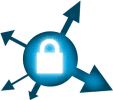
Embora você possa sempre manualmente digite HTTPS://www.name-of-site.com na barra de endereços para testar se um site tem SSL ativado para todas as suas páginas, além de consumir muito tempo (imop), mas isso ainda deixa buracos para redirecionamentos não criptografados. A solução para sua conspiração A Security enlouquece por aí (Como eu) ?? Usando um plug-in Firefox do EFF (Fundação da fronteira eletrônica), agora você pode proteger toda a sua navegação apenas relaxando e deixando que ela lide com a criptografia em todas as suas páginas automaticamente. Ahhh….
Atualizar:
O Google Chrome agora oferece um plug-in semelhante ao analisado abaixo para o Firefox. Chama-se KB SSL Enforcer. Sinta-se livre para pegá-lo e experimentá-lo!
O que é SSL?
SSL (Camada segura de soquete) é o protocolo de segurança testado pelo tempo para criptografar informações enviadas pela Internet. Atualmente, o SSL foi substituído pelo novo mas semelhante TLS (Segurança da camada de transporte) e geralmente é usado em qualquer lugar da Web parae-mail, mensagens, fax e transmissão de arquivos. Normalmente, os dados são criptografados usando RSA de 1024 e 2048 bits. Em outras palavras, ajuda a impedir que as pessoas escutem o que você está transmitindo entre o computador e o servidor de destino.
Como criptografar todo o seu Firefox no SSL usando um complemento do Firefox
Etapa 1 - Instalação
Visite o site do complemento https://www.eff.org/https-everywhere. Aqui, Clique o grande botão azul que diz Criptografar a web: instale https em qualquer lugar. Depois de você Clique Nesse caso, o Firefox tentará carregar o arquivo xpi, mas você precisará Clique Permitir para dar permissão.
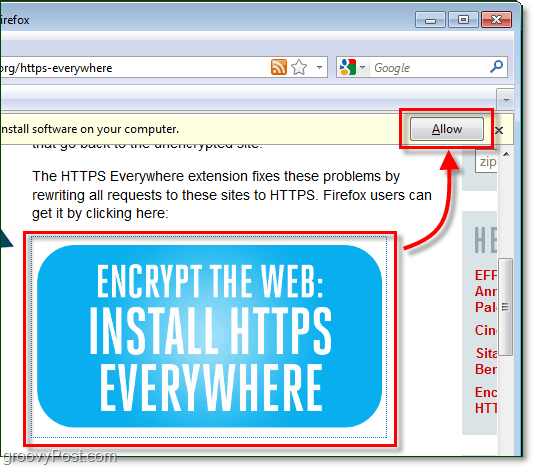
Etapa 2 - Instalação
Aguarde o contador regressivo no botão atingir 0 e, em seguida, Clique Instalar! O complemento agora será instalado automaticamente.
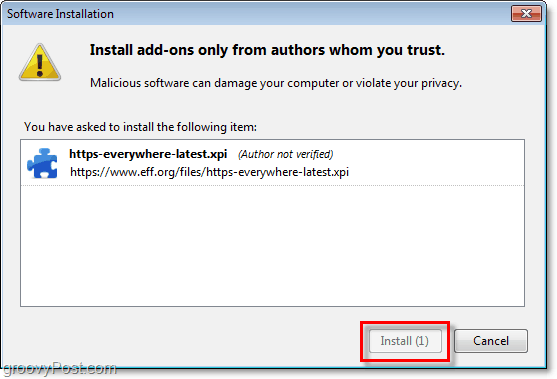
Etapa 3 - Instalação
Depois que a instalação terminar, você será solicitado a reiniciar o Firefox. Você pode fazer isso manualmente fechando completamente o Firefox e abrindo-o novamente ou apenas Clique a Reinicie o Firefox botão que aparece no Complementos Aparecer.
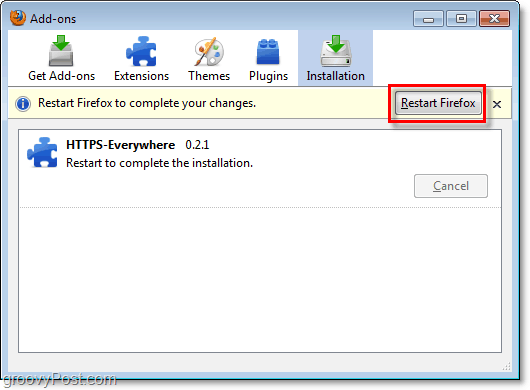
Etapa 4 - Opções de ajuste
Para abrir as opções desse complemento, precisamos acessá-lo através do Firefox Tools> UMAdd-ons cardápio.
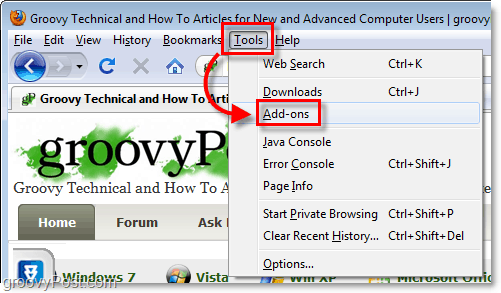
Etapa 5 - Opções de ajuste
Clique a Extensões guia da janela Complementos e, em seguida, em HTTPS em todos os lugares Clique a Opções botão.
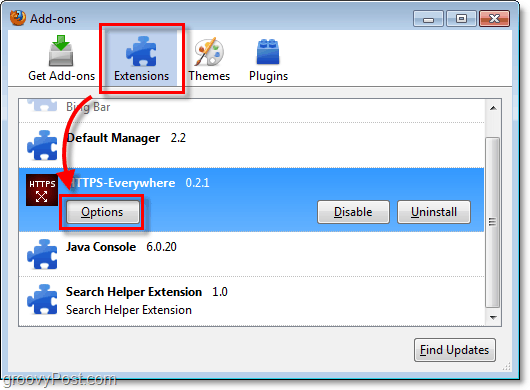
Etapa 6 - Aplicando Regras
Agora você deve estar na janela de preferências; aqui você pode selecionar manualmente todos os sites populares com os quais deseja usar SSL ou apenas Habilitar todos deles. Se você me perguntar, é possível habilitar todos eles, principalmente se estiver em uma rede pública.
Você também pode criar suas próprias regras e adicionar seulista personalizada de sites para o complemento. Esse processo exigirá um artigo groovy próprio para explicar, mas enquanto isso, a EFF tem um ótimo guia em seu site.
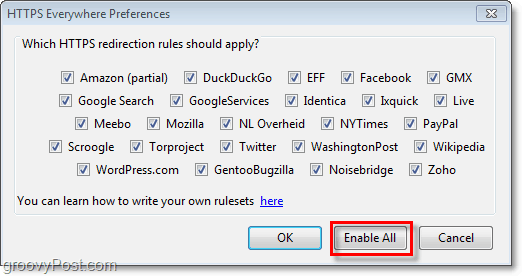
Depois de configurar o HTTPS em qualquer lugar, ele redirecionará todo o tráfego da Web para os sites populares que você selecionou, para que você sempre use a versão HTTPS.










Deixe um comentário